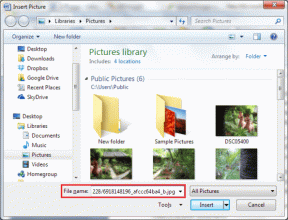Как поделиться частями веб-сайта в виде изображений со всеми неповрежденными ссылками
Разное / / February 11, 2022
Существует несколько способов обмена информацией в Интернете. На самом деле, я должен сказать, что существует несколько «сред», потому что способ обмена более или менее одинаков: передача ссылки на веб-страницу, которой вы хотите поделиться. Это быстрый метод, но неудобный, если это длинная заполненная контентом страница, и вы хотите поделиться только ее частью. Можно было бы поделиться снимком экрана с этой частью, но это было бы статическое изображение, и на него нельзя было бы нажимать ссылки.
Сегодня мы поговорим о классном дополнении для браузера и веб-сервисе, с помощью которого можно поделиться любой частью веб-сайта в качестве карта изображений. Квут помогает вам вырезать часть любой веб-страницы и использовать ее со всеми неповрежденными ссылками, как на оригинале. Разве это не интересно? Вы могли бы сейчас поделиться определенной частью веб-сайта вместо всей ссылки. Посмотрите пример ниже.
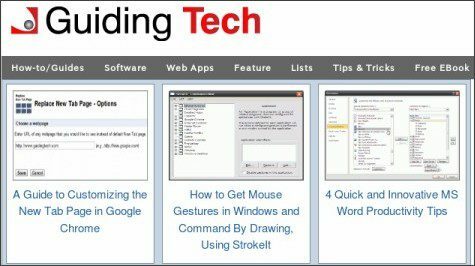
Guiding Tech — веб-приложения, инструкции, руководства и решения компьютерных проблем с помощью kwout
Использование kwout в Firefox
Шаг 1: Следовать ссылка на сайт установить надстройку kwout для Firefox. После этого перезапустите браузер.
Шаг 2: Если вы хотите удалить любую страницу, щелкните правой кнопкой мыши пустое место и выберите Цитировать эту страницу.
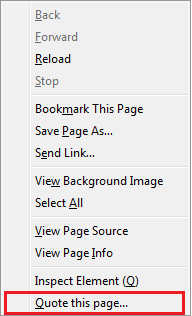
Шаг 3: Перетащите указатель мыши (который теперь выглядит как +) над предполагаемой общей площадью. Его размеры появятся в отдельном всплывающем окне. Как только вы говорите Отрезать вы будете перемещены в окно загрузки.
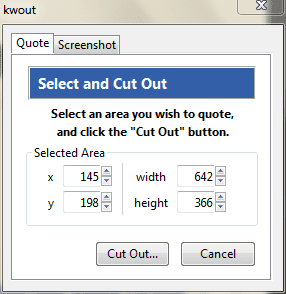
То Снимок экрана вкладка позволяет выбирать из видимой области или всей страницы. При желании вы можете сохранить изображение или переместить его в буфер обмена.
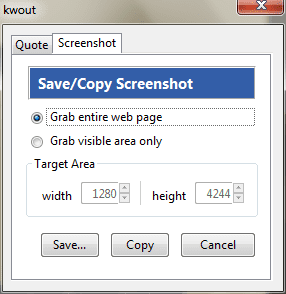
Шаг 4: Прокрутку можно использовать для регулировки размера изображения. Опять же, вы можете сохранить его или выбрать Загрузить.
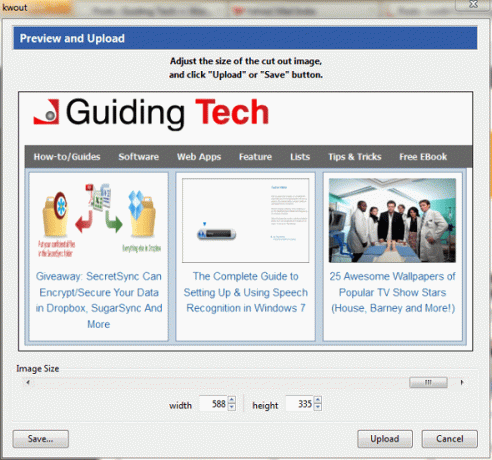
Шаг 5: Прочитайте последний раздел статьи: Загрузить карту изображения.
Использование kwout в Chrome
Шаг 1: Следовать ссылка на сайт установить надстройку kwout для Google Chrome.
Шаг 2: Если вы хотите открыть любую страницу, найдите К значок из вашего списка расширений. Нажмите на значок.
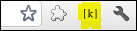
Шаг 3: Цвет страницы немного меняется. Наведите указатель мыши на область, которую хотите вырезать и поделиться. На этот раз у вас есть Загрузить только кнопка.
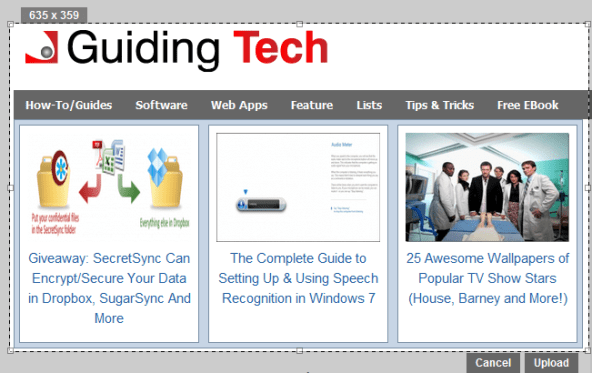
Шаг 4: Прочитайте следующий раздел статьи: Загрузить карту изображений.
Загрузить карту изображений
Теперь мы расскажем вам, что вы можете делать с вашей картой изображений. На последнем шаге вы перейдете к другому интерфейсу. Он показывает изображение справа и пару вариантов слева.
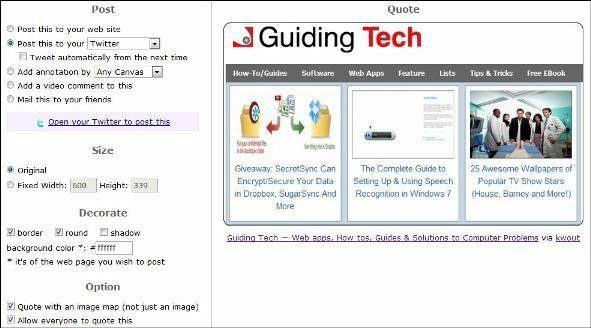
Прежде чем опубликовать изображение, вы можете отредактировать его размер и немного оживить. Вы также можете поделиться изображением без карты или ссылок. Кроме того, вы можете разрешить или запретить всем цитировать его.
Важен вариант поста. Чтобы поделиться изображением, скажем, в своем блоге, вам нужно будет скопировать самостоятельно сгенерированный фрагмент HTML и вставить его на свой веб-сайт. Вы можете поделиться им таким же образом почти на всех сайты социальных сетей и даже по электронной почте другу.
Вывод
Создать карту изображений с нуля может быть очень сложно. С kwout все довольно легко и просто. Кроме того, он позволяет вам поделиться определенной частью веб-сайта, что может сэкономить вашей аудитории много времени.
Знаете ли вы какие-либо другие подобные методы выборочного обмена частями веб-сайта? Сообщите нам в комментариях.
Последнее обновление: 02 февраля 2022 г.
Вышеупомянутая статья может содержать партнерские ссылки, которые помогают поддерживать Guiding Tech. Однако это не влияет на нашу редакционную честность. Содержание остается беспристрастным и аутентичным.